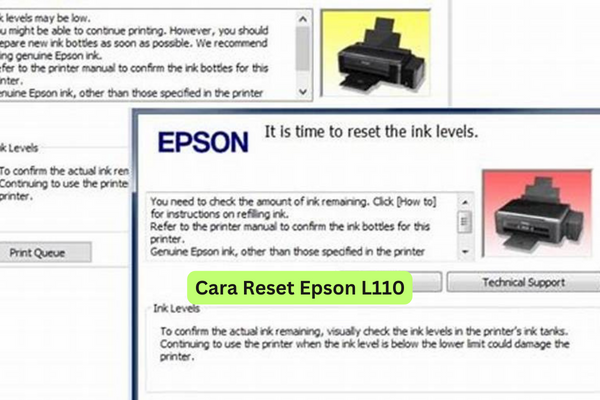Pendahuluan
Epson L110 adalah salah satu jenis printer yang cukup populer di Indonesia. Printer ini memang terkenal tangguh dan memiliki kualitas cetak yang baik. Namun, seperti printer lainnya, Epson L110 juga memerlukan perawatan rutin agar tetap berfungsi dengan baik. Salah satu cara untuk memperbaiki printer yang bermasalah adalah dengan melakukan reset. Berikut ini adalah cara reset Epson L110 yang dapat dilakukan dengan mudah dan cepat.
1. Download software resetter Epson L110
Langkah pertama yang harus dilakukan untuk melakukan reset Epson L110 adalah dengan men-download software resetter Epson L110. Anda dapat mencari sofware resetter ini di internet dengan mudah. Pastikan software resetter Epson L110 yang Anda download berasal dari sumber terpercaya. Setelah selesai mendownload software resetter, Anda dapat langsung menginstal software tersebut di komputer Anda.
2. Siapkan kabel USB
Setelah menginstal software resetter Epson L110, selanjutnya siapkan kabel USB yang akan digunakan untuk menghubungkan printer dengan komputer. Pastikan kabel USB tersebut benar-benar terhubung dengan baik.
3. Pastikan printer dalam kondisi mati
Sebelum melakukan reset Epson L110, pastikan printer dalam kondisi mati. Hal ini sangat penting untuk mencegah kerusakan pada printer. Setelah memastikan printer dalam kondisi mati, selanjutnya hubungkan printer dengan komputer menggunakan kabel USB.
4. Jalankan software resetter Epson L110
Setelah printer terhubung dengan komputer menggunakan kabel USB, selanjutnya jalankan software resetter Epson L110 yang telah Anda instal sebelumnya. Pilih model printer Epson L110 pada software resetter lalu klik “OK”. Setelah itu, klik tombol “Particular adjustment mode”.
5. Pilih menu “Waste ink pad counter”
Setelah memilih menu “Particular adjustment mode”, selanjutnya pilih menu “Waste ink pad counter”. Pada tampilan selanjutnya, klik tombol “Check” untuk memeriksa jumlah tinta bekas yang terkumpul di penampung limbah.
6. Klik tombol “Initialization”
Jika penampung limbah telah penuh, Anda perlu mengklik tombol “Initialization” dan printer akan melakukan reset dan mengosongkan cartridge limbah tinta.Setelah selesai melakukan reset Epson L110, klik tombol “Finish” untuk menyelesaikan proses reset.
7. Coba cetak dokumen baru
Setelah berhasil melakukan reset Epson L110, coba cetak dokumen baru untuk memastikan printer telah berfungsi dengan baik.
8. Lakukan perawatan rutin
Setelah berhasil melakukan reset Epson L110, Anda juga perlu melakukan perawatan rutin pada printer untuk menjaga kualitas dan kelancaran printer. Lakukan pembersihan dan pengecekan secara rutin agar printer tetap berfungsi dengan baik.
Kesimpulan
Cara reset Epson L110, dibutuhkan beberapa tahapan yang harus dilakukan dengan benar dan hati-hati. Pastikan menggunakan software resetter Epson L110 yang terpercaya dan melakukan perawatan rutin pada printer. Dengan melakukan perawatan rutin, printer akan tetap berfungsi dengan baik dan tahan lama.
Untuk men-download software resetter Epson L110, kunjungi situs resmi Epson atau sumber terpercaya lainnya. Software resetter Epson L110 dapat membantu mengatasi masalah printer seperti error atau lampu berkedip-kedip.
Semoga bermanfaat.
 riotallo.com Situs Informasi Berita Online
riotallo.com Situs Informasi Berita Online